|
|
![]()
Documents Divers et Horaires.
Tableau Carré.
A partir du menu : ‘Elèves > Documents Divers et Horaires > Tableau Carré’, il sera possible de visualiser sur un seul tableau, des données chiffrées concernant les Cours, données utiles pour des statistiques, une analyse globale de la situation ou encore pour vérifier l’état de celle-ci.
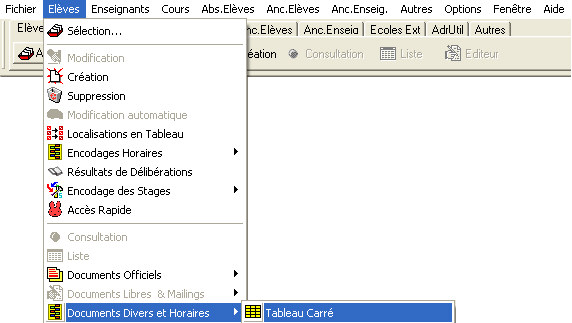
![]() Attention ! Il s’agit bien d’une analyse qui s’exécute sur les Elèves.
Attention ! Il s’agit bien d’une analyse qui s’exécute sur les Elèves.
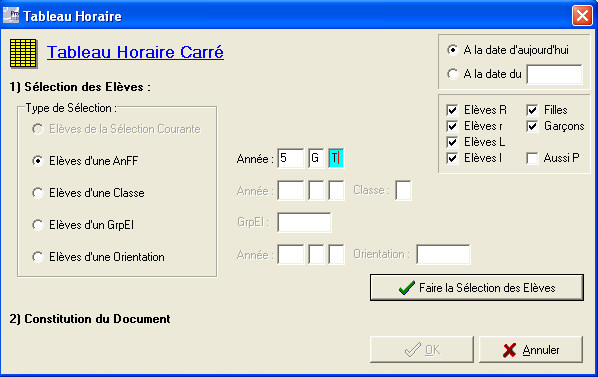
(![]() Exemple : Les Elèves de 5GT).
Exemple : Les Elèves de 5GT).
![]() Pour créer le tableau carré :
Pour créer le tableau carré :
· ![]() Choisissez, dans le 1er cadre : ‘Type de Sélection’ (partie de gauche), le type de sélection à effectuer sur les Elèves (Sélection Courante, AnFF, Classe, GrpEl ou Orientation).
Choisissez, dans le 1er cadre : ‘Type de Sélection’ (partie de gauche), le type de sélection à effectuer sur les Elèves (Sélection Courante, AnFF, Classe, GrpEl ou Orientation).
· ![]() Déterminez la date (du jour ou une autre à préciser), le type d’Elèves (R, r, L, l) et le genre (Filles ou Garçons). Vous pourrez aussi sélectionner les Elèves en statut ‘P’ (Provisoires).
Déterminez la date (du jour ou une autre à préciser), le type d’Elèves (R, r, L, l) et le genre (Filles ou Garçons). Vous pourrez aussi sélectionner les Elèves en statut ‘P’ (Provisoires).
· ![]() Cliquez sur
Cliquez sur ![]() pour valider la Sélection demandée et calculer le nombre d’Elèves qui seront repris.
pour valider la Sélection demandée et calculer le nombre d’Elèves qui seront repris.
· ![]() Envoyez, si nécessaire, les Elèves dans la ‘Sélection J’ (en savoir plus sur les Sélections) à l’aide du bouton
Envoyez, si nécessaire, les Elèves dans la ‘Sélection J’ (en savoir plus sur les Sélections) à l’aide du bouton ![]() .
.
· ![]() En cliquant sur le bouton :
En cliquant sur le bouton : ![]() , validez pour lancer l’affichage de la deuxième fenêtre : le tableau.
, validez pour lancer l’affichage de la deuxième fenêtre : le tableau.
![]() Notez : Les informations affichées dans la fenêtre ci-dessous sont purement informatives et ne reflèteront pas forcément celles que vous
Notez : Les informations affichées dans la fenêtre ci-dessous sont purement informatives et ne reflèteront pas forcément celles que vous
affichera votre ProEco.
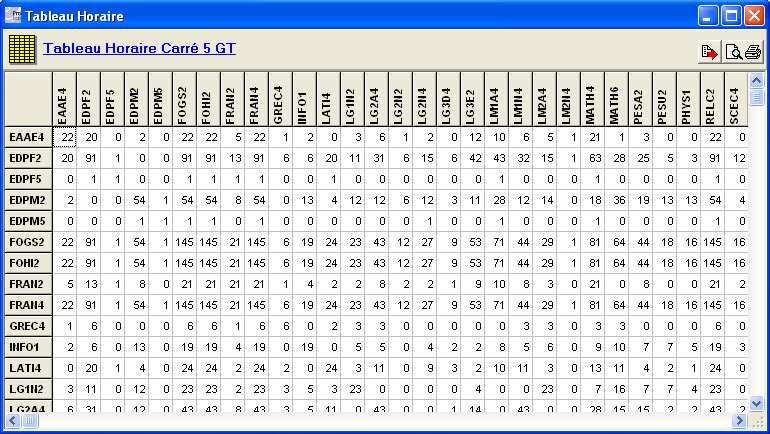
![]() Une fois le tableau devant vos yeux :
Une fois le tableau devant vos yeux :
· ![]() Les Cours pour lesquels il y a des Elèves inscrits sont repris en intitulés de colonnes et en intitulés de lignes.
Les Cours pour lesquels il y a des Elèves inscrits sont repris en intitulés de colonnes et en intitulés de lignes.
· ![]() Au croisement d’une ligne et d’une colonne, le nombre représentent les Elèves inscrits à ces Cours (repris en intitulé).
Au croisement d’une ligne et d’une colonne, le nombre représentent les Elèves inscrits à ces Cours (repris en intitulé).
· ![]() Si vous prenez le même intitulé pour la colonne et la ligne, vous aurez le nombre total d’Elèves inscrits pour ce Cours uniquement.
Si vous prenez le même intitulé pour la colonne et la ligne, vous aurez le nombre total d’Elèves inscrits pour ce Cours uniquement.
· ![]() Par contre, si au croisement d’une ligne et d’une colonne aucun Elève n’est inscrit cela signifie que les deux Cours pourront être donnés en même temps (voir aussi :
Par contre, si au croisement d’une ligne et d’une colonne aucun Elève n’est inscrit cela signifie que les deux Cours pourront être donnés en même temps (voir aussi : ![]() le sujet : Lignes de Cours Simultanées).
le sujet : Lignes de Cours Simultanées).
Les fonctions liées à cette fenêtre :
|
|
Prévisualiser et/ou Imprimer ce tableau avec ou sans prévisualisation. |
|
Exporter ce tableau. |